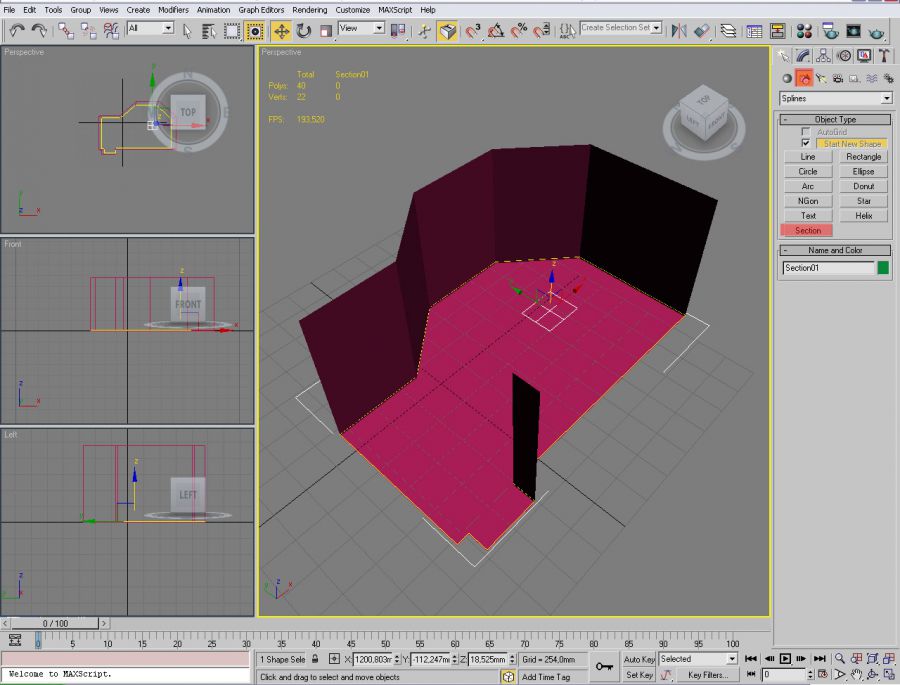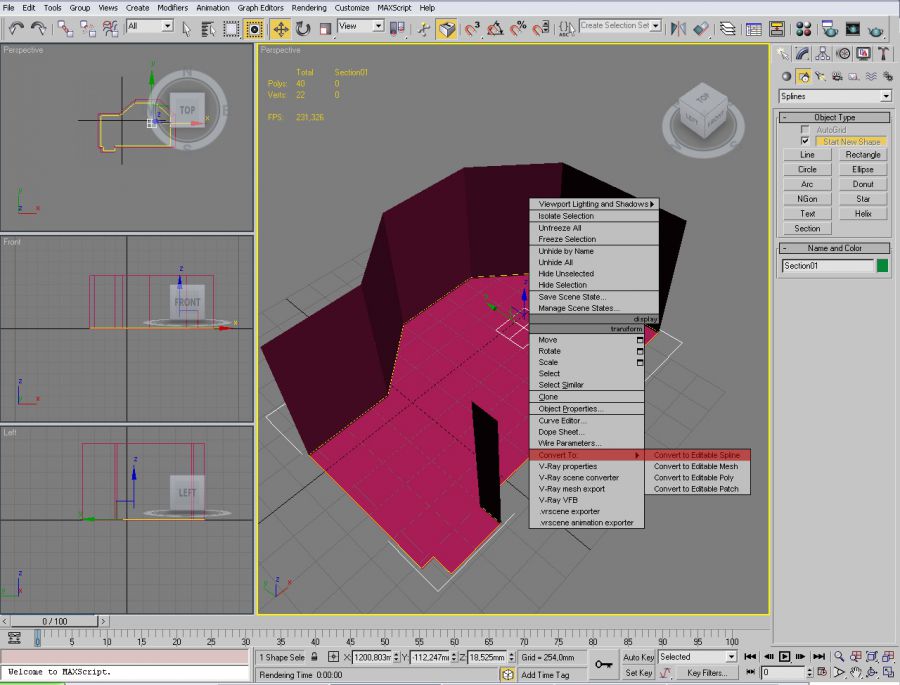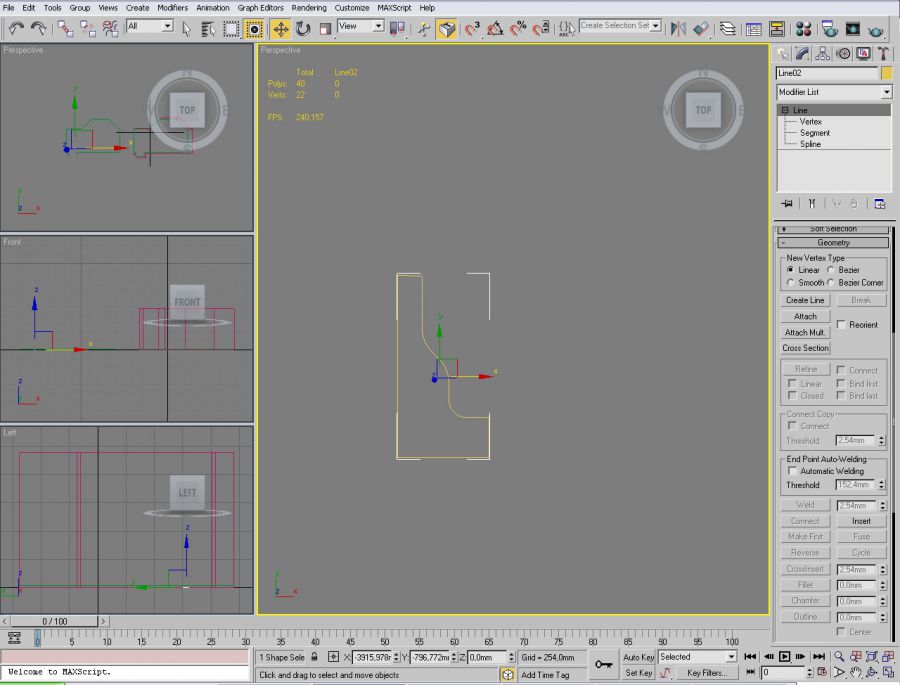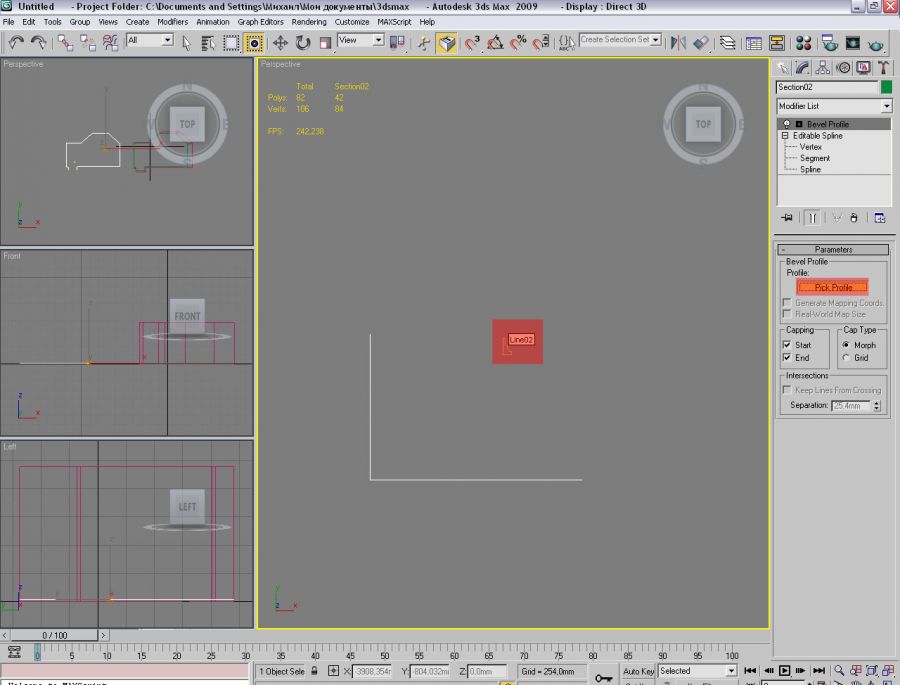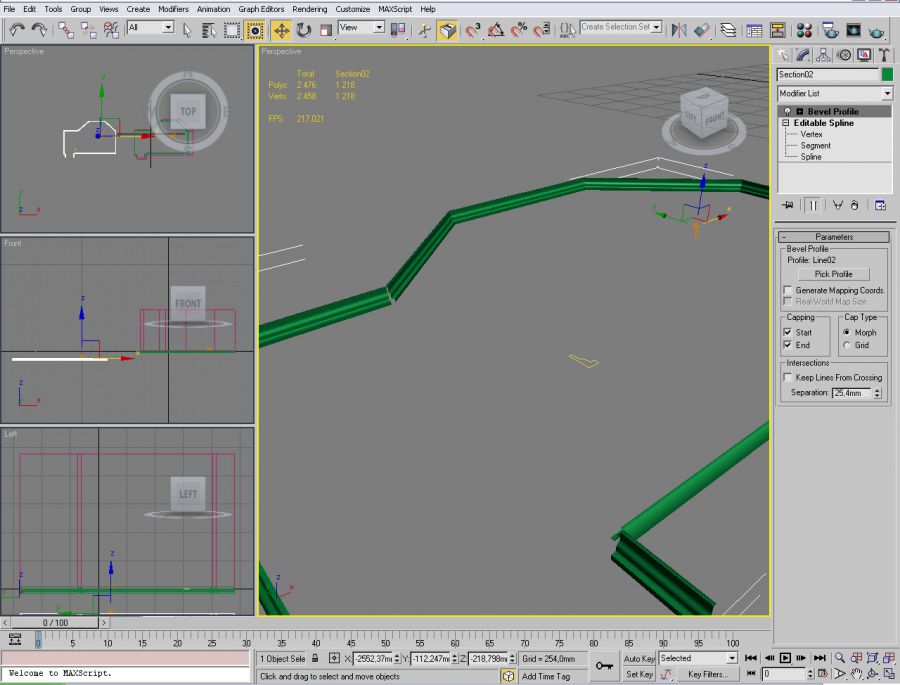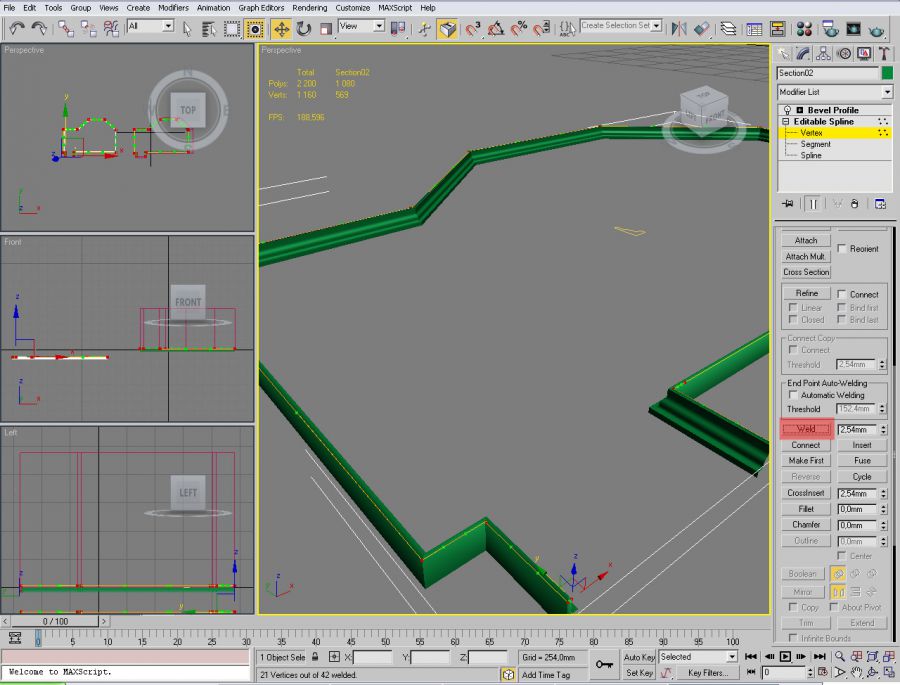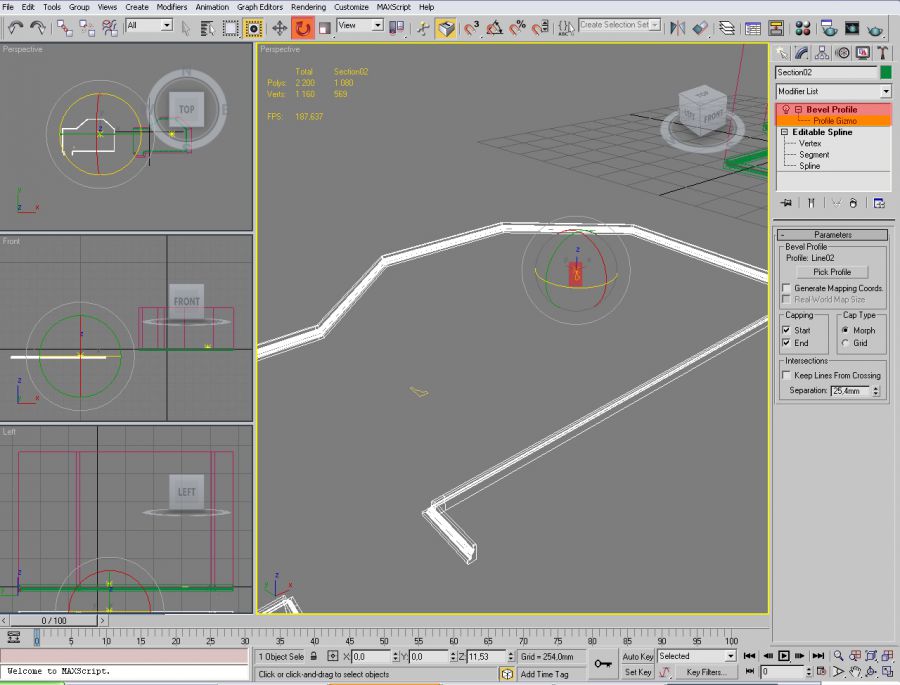Как сделать карниз в максе
Repetitor3d.ru
3d графика и дизайн
Изучаем модификатор Sweep в 3ds max. Создаем багет за 5 минут!
Модификатор Sweep в 3ds Max чем-то похож на модификатор Loft: он также работает по принципу путь-сечение. С помощью Sweep удобно создавать такие детали интерьера, как молдинги, плинтуса и рамки для картин. Его полезная особенность в том, что он имеет готовые пресеты форм, которые можно «надеть» на путь — часто можно обойтись ими, не создавая дополнительные сечения, как мы делали с Loft. В общем, познакомиться с этим модификатором нужно обязательно, чем мы сегодня и займемся.
Модификатор Sweep: основные настройки.
Итак, открываем 3D Max и создаем произвольных размеров сплайн-прямоугольник: Sweep не работает с объемными моделями, только со сплайнами. Create/Shapes/Rectangle.
И применяем к нему модификатор Sweep.
На наш путь автоматически наделась форма из стандартных пресетов. Именно в этом и заключается большой плюс модификатора, отличающий его от Loft. Возможность использовать готовые профили может здорово сэкономить время при создании не сильно детализированных проектов.
Использование готового сечения
В свитке Section Type можно выбрать, использовать ли готовые формы для пути (Use Built-In Section, выбран по умолчанию) или задать ему свою (Use Custom Section). Давайте сначала разберем первый вариант. Оставим активным Use Built-In Section.
Все готовые профили находятся в выпадающем списке Built-In Section. Среди них:
Давайте оставим Angle и разберем на его примере, что находится в свитках настройки.
В Interpolation, в Steps мы можем настроить количество шагов на пути. Это не очень актуально для прямых сплайнов, но, если путь имеет форму кривой, то увеличение числа сгладит модель.
В свитке Parameters можно задать параметры профиля. Само собой, что эти параметры будут разными для разных типов сечения. Для Angle это:
Теперь, что касается Sweep Parameters.
При моделировании багетов или плинтусов, лучше убирать галочку Smooth Path, это помогает получить четкие уголки стыков и избежать появления артефактов.
Использование созданного сечения
Теперь поговорим о том, как надеть на наш путь сечение, которые мы создали сами. Для этого переключимся в режим Use Custom Section.
Создаем сечение на боковом виде с помощью сплайна.
Затем выбираем наш путь и жмем кнопочку Pick, выбираем сечение.
Получилась вот такая форма:
Теперь мы можем отражать, расширять, крутить и менять положение полученной модели уже известными нам настройками свитка Sweep Parameters.
Создаем картину в багете за 5 минут
Давайте теперь закрепим наши знания на практике и смоделируем картину в багете. Переходим на боковой вид и создаем путь. Create/Shapes/Rectangle. Размер прямоугольника: 800×1000 мм. Не забудьте проверить правильность настроек единиц измерения.
Теперь создаем к ней профиль: нам поможет урок о сплайновом моделировании.
Применяем к прямоугольнику модификатор Sweep. Переключаемся на режим Use Custom Section, жмем кнопочку Pick, выбираем профиль.
У нас получился красивый багет. Но немного не по нашему размеру, так как сейчас путь является серединой формы, а нам нужно, чтобы весь багет получился размером как изначальный прямоугольник: 800×1000. Чтобы это исправить, в Pivot Alignment жмем кнопку Align Pivot.
Маркеры показывают, как именно будет привязываться сечение. Изменим точку привязки.
Отжимаем кнопку. Не забудьте также снять галочку Smooth Path. Готово!
Создание плинтуса или багета в 3d max
В этом уроке постараюсь рассказать как делать плинтус и багет, легко и быстро, при наличии помещения любой формы.
Может кому-то будет полезен этот способ.
Итак..начнем..открываем 3д макс..нарисуем комнату….впрочем не важно каких размеров, потому что дело сейчас не в комнате..а в плинтусе).
После того как мы смоделировали помещение
Выбираем раздел Shapes –Section, после чего у нас появится возможность создать квадрат, нам нужно создать его побреди нашей комнаты, и мы сможем увидеть как линия поделит всю плоскость нашего помещения, после чего нам нужно этот квадрат поднять на некоторое расстояние от пола – в случае с плинтусом..или поднять до самого потолка в случае с багетом.
Потом выбираем наш квадрат, и конвертируем его в Editable Spline. И получаем в итоге сплайн который четко облагает края нашего помещения.
Далее нам нужно скопировать сплайн, с обязательным применением функции Instance при копировании, это нам поможет его отредактировать, тесть мы будем удобно редактировать один сплайн…второй будет редактироваться автоматически.
Например там где дверной проем нам плинтус не нужен..удалим данный сегмент.
Впрочем еси помещение будет более сложное, то придется редактировать сплайн более тчательней.
Следующим этапом будет создание профиля, бывает когда уже есть готовый профиль, но мы постараемся его создать
Переходим в режим создания Shapes и создаем с помощью инструмента Line профиль нашего будущего плинтуса.
Причины почему может не получится.
1 – Сплайн не должен иметь разрывов посредине комнаты, для этого можно использовать функцию Weld – с помощью которой можно сшить все вершины. В нашем случае нам это помогло и плинтус после использования функции Weld лег правильно.
2 – Плинтус идет правильно, а потом резко перекручивается на другую сторону.
3 – Плинтус лег не той стороной.
Для этого выбираем модификатор поверх нашего сплайна..далее выбираем Profile Gizmo. После чего желтым контуром мы увидим как лежит наш профиль, если выбрать инструмент вращения, мы можем регулировать положение нашего профиля, и подстроить его под себя как нам будет удобно.
Когда все хорошо..и плинтус построен правильно, возвращаемся в наше помещение, где мы увидим плинтус который четко облегает стенки нашего помещения, возможно, еще нужно будет поправить размещения плинтуса по высоте.
Цель этого урока показать возможный принцип создания плинтуса и багетов которые имеют профиль.
Repetitor3d.ru
3d графика и дизайн
Создаем реалистичные шторы в 3ds max
В сегодняшнем уроке мы разберем, как сделать шторы в 3ds max для наших интерьеров. Для этого мы будем использовать модификатор Cloth — мы уже рассказывали как смоделировать с помощью него подушку. Так как он работает с помощью анимации, выстраивая корректную форму полотна на основе взаимодействия твердых и мягких предметов (например сминание о твердый пол), то при его применении получаются самые «живые» ткани.
Создаем основу
Создание реалистичной ткани начинается с подготовки объектов для анимации. Для начала, смоделируем наше полотно. Откроем боковой вид и нарисуем на нем Plane с размерами 3000 мм на 2000 мм, количество сегментов по горизонтали и вертикали — 45.
Работать советую всегда в миллиметрах — эти единицы измерения используются по умолчанию в большинстве чертежей и схем.
Теперь создадим твердую основу — пол, о который будет сминаться наша ткань. Строим бокс и размещаем его под будущей шторой. Габариты и сегментация значения не имеют, главное, чтобы он охватывал пространство вокруг полотна, с запасом.
Далее нам нужно сымитировать карниз, строим еще один бокс или копируем пол, перемещая его вверх.
Задаем ему ширину, как у шторы: 2000 мм, и делаем поуже — 50 мм. Включаем привязку 3 и перемещаем получившуюся рейку четко наверх полотна. Выключаем привязку.
Вот так получилось на перспективе – моделирование основы завершено, переходим к созданию анимации.
Применение модификатора Cloth и анимация
Сейчас это просто болванка и два бруска. Оживить ткань, реалистично смяв ее, нам поможет анимация, вкупе с которой работает модификатор Cloth. Выделяем Plane и применяем к нему этот модификатор.
Жмем кнопочку Object Properties, открывается такое меню:
Сейчас у нас в списке только Plane, нажимаем кнопку Add Objects и добавляем наши два бокса. Выделяем их и жмем Add.
Теперь выбираем боксы в списке и задаем им параметр Collision Object.
А для Plane выбираем Cloth, с пресетом Cotton. Жмем Ok.
Затем нам нужно сцепить верх шторы с нашим импровизированным карнизом. Для этого выделяем Plane, отжимаем плюсик на Cloth и выбираем Group. На шторе появятся вертексы. Выделяем два верхних ряда точек.
Жмем кнопку Make Group и задаем название новой группе.
Находим кнопку Sim Node и выбираем к чему будем привязывать точки — к верхнему боксу. Возле названия группы внизу у нас появится строчка с пояснением.
Теперь нам надо задать, как именно наши объекты (пол и карниз) будут взаимодействовать с тканью. Для этого находим внизу экрана кнопочку Auto Key. Нажимаем на нее — рамка видового окна должна стать красной. И передвигаем бегунок внизу с 0 на 35.
Выбираем инструмент Select and Uniform scale и уменьшаем нашу рейку по оси X.
Затем выбираем пол и слегка поднимаем его: пусть пересекается с полотном.
Отжимаем Auto Key, возвращаем бегунок на 0. Теперь, если покрутить его, получается вот такая анимация:
Перед запуском анимации, проверяем настройки свитка Simulation Parameters у Plane. Чтобы грани наших складок не пересекались, должна стоять вот эта галочка со значением не меньше 1.
Листаем свиток вверх и жмем кнопку Simulate.
Если вы все сделали правильно, начнется просчет и ткань будет постепенно сжиматься. Вот такая, вполне реалистичная 3d модель получилась у меня:
Чтобы получить еще более реалистичный результат, рекомендую сделать сетку погуще, но считаться штора будет значительно дольше.
Создаем текстуру ткани
Создать штору нам успешно удалось, теперь надо ее одеть. Разберем как сделать прозрачный тюль и материал штор для двух визуализаторов: для Corona Renderer и Vray.
Начнем с создания тюля. Выберем его и придадим ему толщину с помощью модификатора Shell: единицы будет достаточно. Это очень важно, так как для правильного просчета Vray нужно, чтобы объект имел толщину.
Открываем меню материалов и создаем новую ячейку Vray. Делаем ему вот такие настройки и применяем на тюль. Очень важно поставить здесь галочку возле Affect shadows, чтобы тень от шторы падала на пол.
На основную штору мы накинем текстуру. Для этого снова создаем ячейку VrayMtl, жмем на квадратик возле Diffuse и вбираем Bitmap.
Находим на компьютере нужную нам текстуру ткани. Применяем ее ко второй шторе и жмем кнопочку Show Shaded Material in Viewport, если текстуру не видно на модели.
Применяем UVW Map, редактируя размеры текстуры. Настройки для этой сцены Vray смотрите здесь, а вот результат:
Corona Renderer
Теперь разберем, как создать материал штор и тюля в Короне. Но, в принципе, если вы пользуетесь этой системой визуализации, то материалы всегда можно просто сконвертировать из Короны в Vray.
Итак, создаем тюль. Используем новый слот материала CoronaMtl. Делаем вот такие настройки и применяем их к модели:
На другую модель накинем текстуру. Выбираем еще один слот CoronaMtl, возле Color выбираем квадратик и карту Bitmap.
Находим текстуру и применяем к шторе. Жмем Show Shaded Material in Viewport, правим с помощью UVW Map, если нужно. Вот так выглядит результат на рендере:
Как сделать карниз в 3d max | Моделирование карниза в 3d max
Для просмотра онлайн кликните на видео ⤵
Уроки 3Ds Max и Corona. Создание плинтусов и карнизов в 3Ds Max. 2 способа Подробнее
Что можно сделать с помощью модификатора Symmetry 3d Max Подробнее
3dmax создание плинтусов, карнизов, молдингов модификаторы bevel profile и sweep Подробнее
Моделирование карниза и плинтуса с модификатора sweep Подробнее
3ds Max делаем плинтус и карниз, sweep, 3ds max для дизайнеров Подробнее
Применение карниза с рисунком при создании интерьера в 3Ds Max Подробнее
Создание карниза, молдинга, плинтуса в 3Ds Max. Работа с модификатором Sweep и инструментом Section Подробнее
Применение потолочных карнизов при создании интерьера в 3Ds Max Подробнее
Создание карнизов, плинтусов, молдингов, рамок в 3ds Max. Sweep, Bevel Profile. Уроки 3ds Max Подробнее
Плинтус с лепниной внешний угол 3D Max Подробнее
Моделирование карниза ( полигональное часть 2 ) Подробнее
Применение светового карниза при создании интерьера в 3Ds Max Подробнее
Инструмент section и sweep для моделирования плинтуса и карниза Подробнее
Sweep создание карниза Подробнее
Моделирование карниза ( полигональное часть 1 ) Подробнее
Как редактировать периметр карниза в 3ds Max в 2 клика Подробнее
3dmax. Экстерьер от и до. урок7. Моделирование дверной ручки и карниза Подробнее